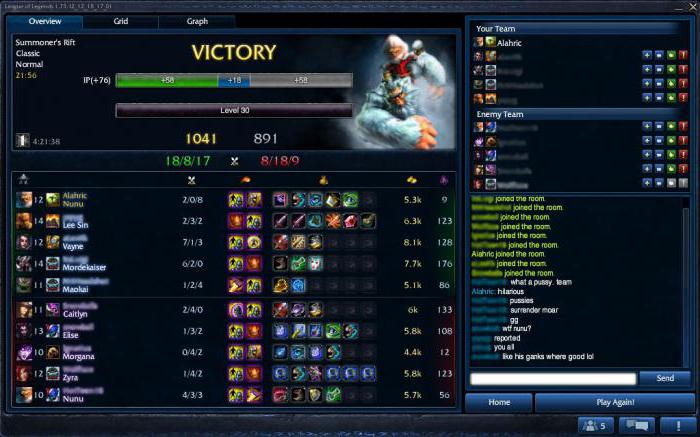Im beliebtesten Online-Shooter für jeden SpielerSie müssen die CS: GO-Einstellungen von Fachleuten kennen. Spieler, die bereits Tausende von Rennen in ihrem Vermögen haben, haben die optimalsten Parameter gefunden. Das Einstellen der Eigenschaften des Spiels auf ein bestimmtes Niveau hilft in allen Fällen der Konfrontation. Jede Einstellung spielt eine Rolle, von der Mausgeschwindigkeit bis zur Bildschirmerweiterung.
Beschreibung des Spiels
KS-Einstellungen: GO von Profis erschien aufgrund der Tatsache, dass das Projekt selbst eine E-Sport-Disziplin ist. In Spielen, in denen nur die eifrigsten Spieler spielen, spielen Sekundenbruchteil, Reaktion, Ziel, Parameter und vieles mehr eine Rolle. Die Kämpfe selbst sind in zwei Teams aufgeteilt. Fünf Menschen auf der einen und der anderen Seite versuchen, Runde für Runde zu gewinnen, indem sie Feinde zerstören, eine Bombe pflanzen oder sie räumen. Für ständige Feuergefechte haben die Entwickler ein riesiges Arsenal an Waffen verschiedener Typen bereitgestellt. Für den Kampf wird Geld verdient, Ausrüstung gekauft und auf der gewählten Karte beginnt eine massive Konfrontation.

Spezifische Beispiele
Um besser zu verstehen, was sein sollteBei den besten Spieleinstellungen für CS: GO müssen Sie echte Beispiele für Konfigurationen von professionellen Benutzern berücksichtigen. Die Pfeile zeigen ihre persönlichen Parametersätze. Es wird empfohlen, das Visier nicht zu punktieren, sondern es mit einer Transparenz von 255 Einheiten grün zu machen. Abstand zwischen Strichen in minus zwei Einheiten, vierter Stil, dritte Dimension und minimale Dicke. Wählen Sie nach Belieben Tastatur-, Maus- und Monitormodelle aus. Nur wenige Benutzer haben die Möglichkeit, neue Ausrüstung speziell für Online-Rennen zu kaufen. Andere erfahrene Spieler ändern nur einige Werte in den Bereichsparametern. Für einige ist der optimale Abstand minus eins und die Größe ist zwei. Andere Eigenschaften sind die gleichen wie in der obigen Konfiguration angegeben.

Desktop: Farbschema
Spiel einrichten KS: GO von Profis ermöglicht das Ändern der Helligkeit des Desktops, was sich angenehm auf die Grafiken im Client auswirkt. Dazu müssen Benutzer die Nvidia-Systemsteuerung auf dem Desktop mit der rechten Maustaste öffnen. Dort wird zunächst im Dropdown-Fenster die Anzeige aller Farbkanäle eingestellt. Stellen Sie den Schieberegler gegenüber "Helligkeit" auf 65%. Der Kontrast sollte fünf Einheiten höher sein und das Gamma sollte bei genau eins aufhören, ohne Zehntel und Hundertstel. Im dritten Absatz senken wir den Schatten auf Null, damit die Umrisse der Feinde im Kampf nicht ein wenig verschwommen sind. Diese KS: GO-Einstellungen von Profis helfen dabei, das Bild in Bezug auf die Anzeige zu verbessern. In Anbetracht dessen, dass selbst die kleinen Dinge für Schützen wichtig sind, können sie Ihnen helfen, die Runde mehr als einmal zu gewinnen. Es ist auch erwähnenswert, dass die digitale Intensität standardmäßig bei 50% bleiben sollte.

3D-Einstellungen und Grafiken
Weitere Einstellungen des COP: Gehen Sie von Profis zum Punkt des 3D-Bedienfelds Nvidia. Fast alle hier angegebenen Merkmale sollten ausgeschaltet oder einfach an der "Nein" -Marke eingefroren werden. Ausnahmen sind adaptives Power Management und GPUs. Alle von ihnen sollten in den letzten Absatz aufgenommen werden. Speichern Sie nun Ihre Änderungen, schließen Sie das Panel und gehen Sie zum Client selbst. Dort müssen Sie die Grafikeinstellungen öffnen und den Vollbildmodus mit einer Erweiterung von 1024 x 768 Pixel einstellen. Der Anzeigemodus ist normal, 4: 3. Wenn Sie zu den Texturen selbst übergehen, ist es erwähnenswert, dass Sie zwischen der Leistung des Spiels und der Schönheit des Bildes wählen müssen. Schrauben Sie alle Grafikoptionen auf ein Minimum ab. Dies verringert die Wahrscheinlichkeit einer Signalverzögerung und eines Abfalls des FPS-Signals auf Null. Stellen Sie die Texturfilterung auf bilinear statt anisotrop ein. Der Rest der Elemente für die Art der "vertikalen Synchronisierung" und andere Gadgets sollte vollständig deaktiviert sein. Die restlichen Einstellungen wirken sich nicht richtig auf das Gameplay selbst aus und sind nur für das Rendern verantwortlich. Stellen Sie den Namen Ihres Teams neben den Spitznamen und kämpfen Sie um die Meisterschaft.

Maus in Schützen
Mauseinstellungen im COP: GO-Profis sorgen dafür, dass der DPI-Parameter auf einen bestimmten Wert eingestellt wird. Die meisten fortgeschrittenen Spieler wählen genau 400 Einheiten. Nicht bei jedem Gerät können Sie die Geschwindigkeit ändern. Erstens muss die Maus selbst ein Spiel sein und eine spezielle Taste zum Umschalten der Geschwindigkeit haben. Zweitens müssen Sie ein spezielles Einstellungsprogramm für ein bestimmtes Gerätemodell auf Ihrem Computer installieren und dort alle Parameter der Cursorbewegung einstellen. Wählen Sie das Mausmodell selbst nach Ihrem Ermessen und Ihren materiellen Fähigkeiten. Wenn Sie dies in Verbindung mit den anderen oben genannten Änderungen tun, ist Ihnen der beliebteste Online-Shooter garantiert.